Windows 10のPeopleアプリで連絡先を管理する方法
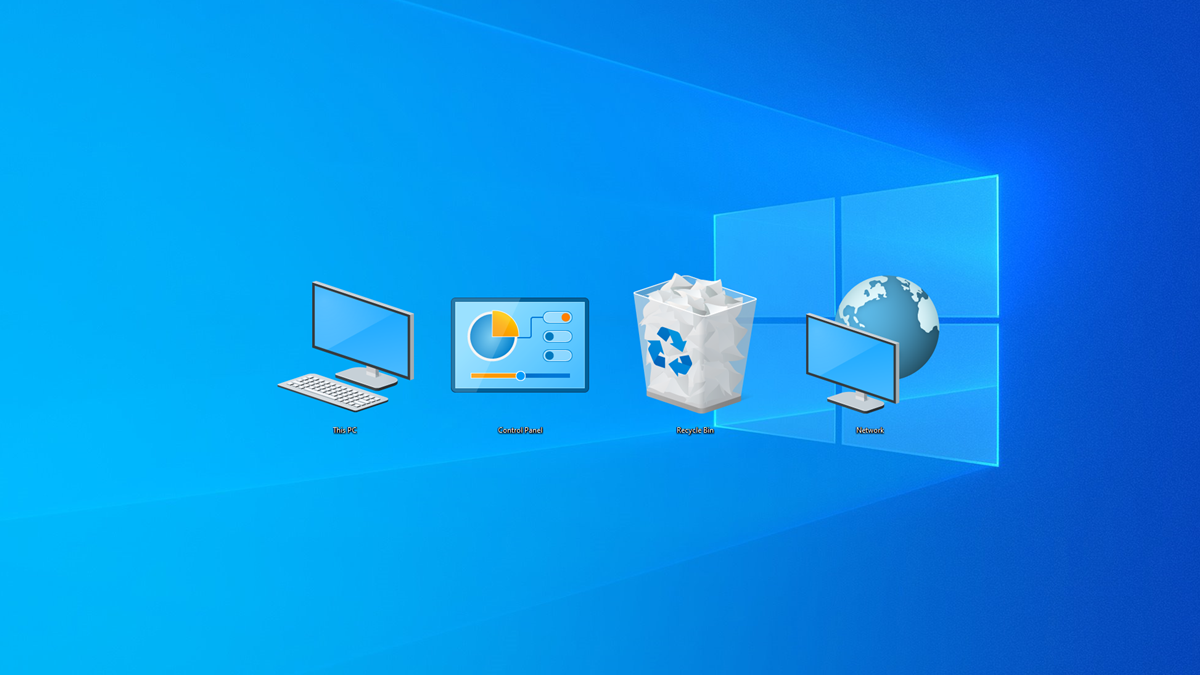
要点
Peopleアプリは複数アカウントの連絡先を一元管理できます。検索・並べ替え・フィルター・重複結合・削除の基本操作と、同期トラブル時の対処法を短時間で学べます。
クイックリンク
- 連絡先を探すと並べ替え
- アカウント別に連絡先をフィルターする
- 重複した連絡先を結合する
- 連絡先を削除する
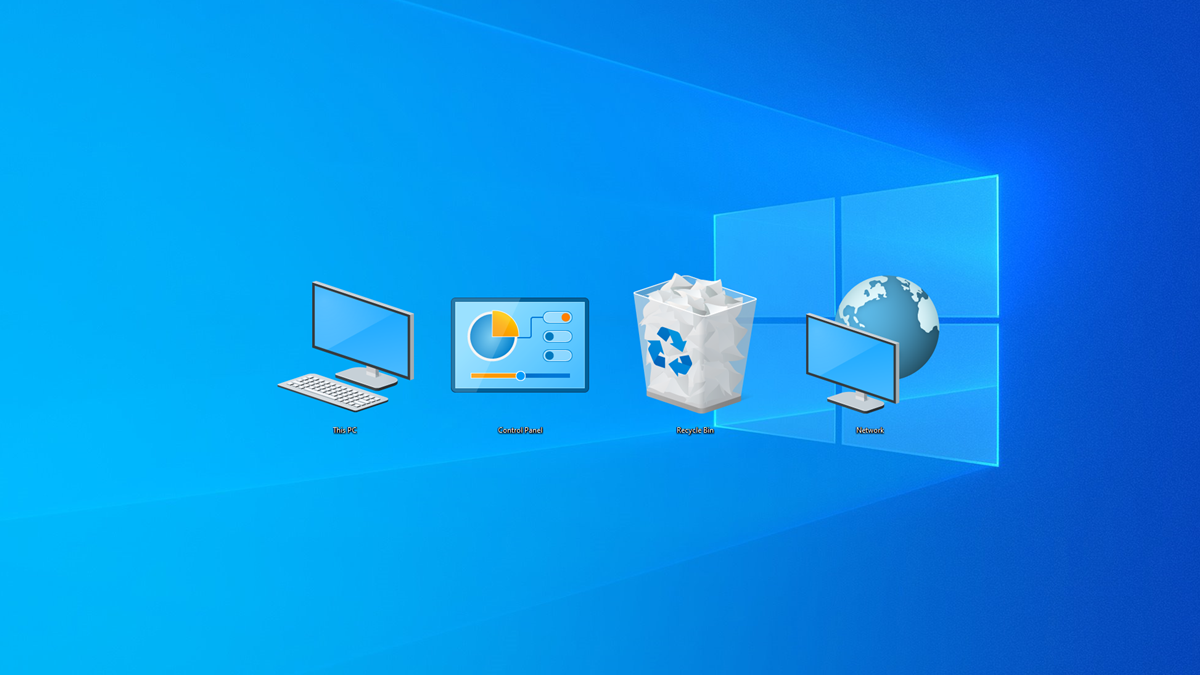
Peopleアプリは連絡先の作成と管理に不可欠なツールです。Windows 10でアドレス帳をインポートするか、手動で作成する方法は別に解説しています。Gmail、iCloud、Yahoo!、Exchange、Office 365などのアカウントを追加すると連絡先が増えます。Peopleアプリは検索、編集、連絡先の結合を行い、リストを整理します。
連絡先を探すと並べ替え
連絡先アプリで最も重要なのは目的の連絡先を素早く見つけることです。電話番号を確認したい、メッセージを送りたい、または連絡先のメモを確認したいとき、検索が速いほど便利です。
- 検索フィールドに名字か名前を入力してください。入力するごとに一致する連絡先がリアルタイムで絞り込まれます。
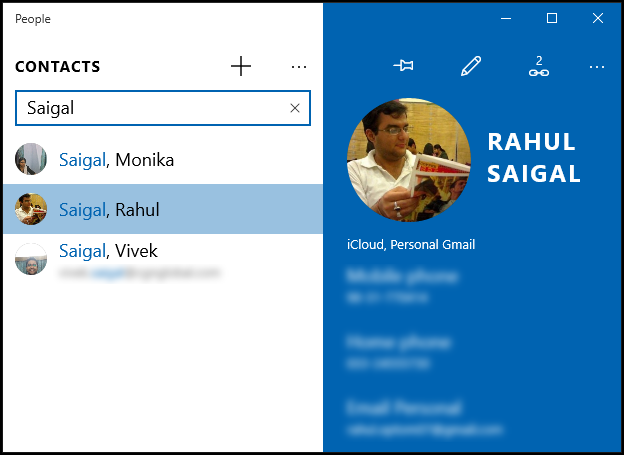
- リストの文字ヘッダー(例:「R」)を選択すると、アルファベットと数字の拡張インターフェイスが表示されます。任意の文字をクリックすれば、その頭文字の連絡先にジャンプできます。

- デフォルトでは連絡先リストは「First Name(名)」で並べ替えられます。右上の省略記号(…)をクリックして「Settings(設定)」を選んでください。
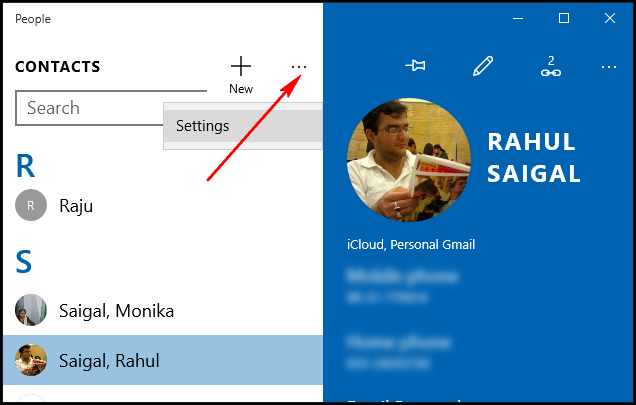
「Contact list display(連絡先リスト表示)」で並べ替えの基準を「First Name(名)」か「Last Name(姓)」のどちらかに変更できます。表示形式も「First Name」か「Last Name」に切り替えられます。
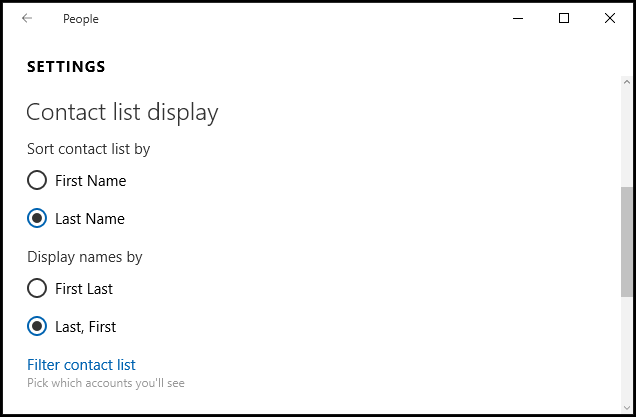
重要
- 検索は名前以外に会社名やメモ、メールアドレスでも機能します。あらかじめフィールドに情報を入れておくと検索の精度が上がります。
アカウント別に連絡先をフィルターする
複数のメールアカウントをPeopleアプリに追加すると、それぞれのアカウントの連絡先が同期されます。表示したくないアカウントの連絡先は同期停止するか、表示を隠すことができます。
特定アカウントの同期を停止する手順
- Peopleアプリを開き、右上の省略記号(…)をクリックして「Settings(設定)」を選びます。
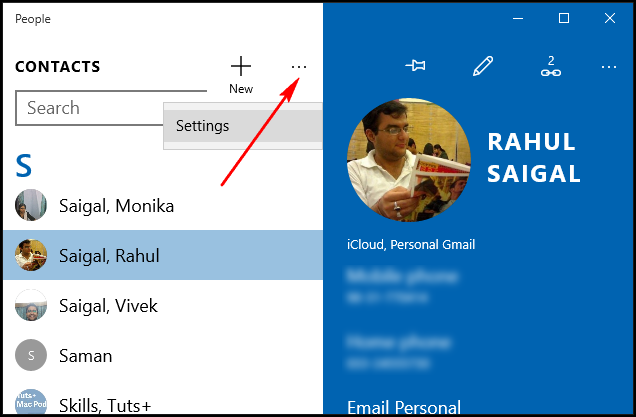
設定パネルに表示されているアカウント一覧から、同期を停止したいアカウントを選択します。
「Change mailbox sync settings(メールボックスの同期設定を変更)」をクリックします。
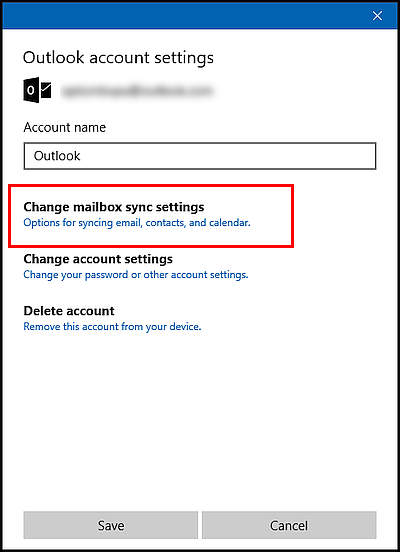
- 下にスクロールし「Sync Options(同期オプション)」で「Contacts(連絡先)」をオフに切り替えます。同期サーバーで問題がある場合は「Advanced mailbox settings(詳細なメールボックス設定)」でサーバー情報を確認してください。
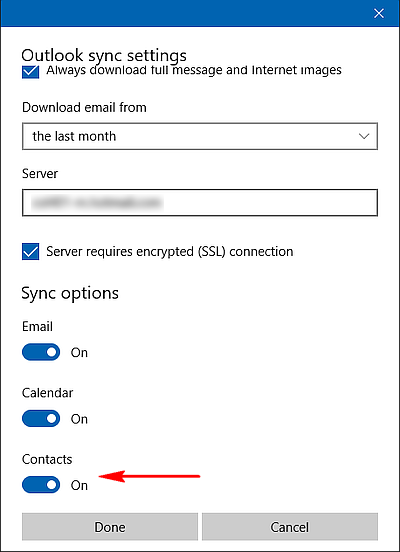
特定アカウントの連絡先を非表示にする手順
Peopleアプリで省略記号(…)をクリックして「Settings(設定)」を開きます。
「Filter Contact List(連絡先リストのフィルター)」を選択します。
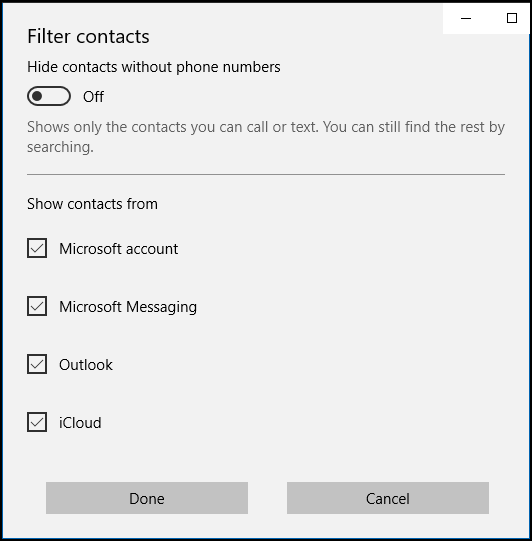
- 非表示にしたいアカウントのチェックを外します。これでPeopleアプリの連絡先リストからは隠れますが、メール送信時の検索結果には残ります。電話番号のない連絡先を非表示にすることも可能で、通話やメッセージ送信が可能な連絡先だけを一覧表示できます。
注意
- 同期を完全に停止すると、そのアカウントの連絡先はPeopleアプリ上で更新されません。必要に応じて一時停止か非表示かを選んでください。
重複連絡先を結合する
複数アカウントを追加すると、同じ人物の情報が別々に登録されることがあります。Peopleアプリは自動的に同名の連絡先を検出して結合します。チェーンリンクのアイコンに小さな数字(2や3)が表示されていれば、複数アカウントの統合データを示しています。
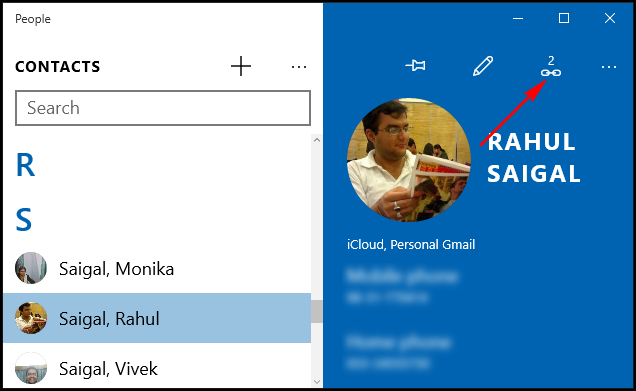
自動で結合されない場合は手動で結合できます。チェーンリンクアイコンをクリックして「Choose a contact to link(リンクする連絡先を選択)」を選び、結合したい連絡先を検索して「Save(保存)」をクリックします。
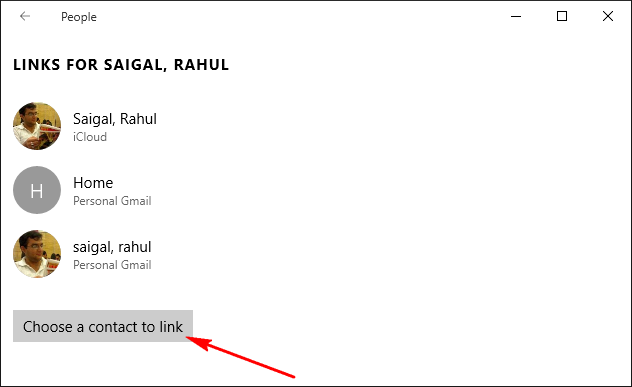
ベストプラクティス
- 結合前にどのフィールド(電話番号、メール、住所、メモ)が保持されるか確認してください。重要な情報が上書きされないようにバックアップを取ることを推奨します。
連絡先を削除する
- 左ペインから削除したい連絡先を選択します。
- 右ペインで省略記号(…)をクリックし「Delete(削除)」を選択します。
- 削除前に確認ダイアログが表示されます。確認して削除してください。
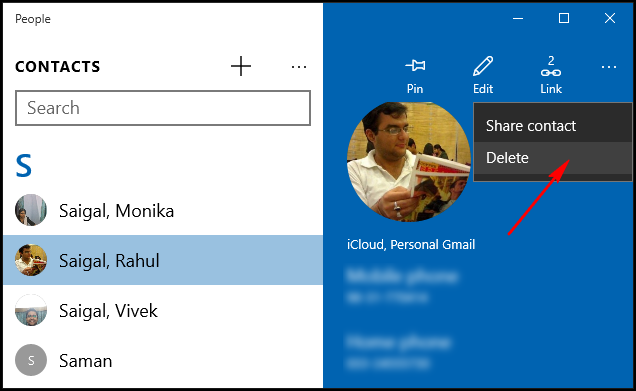
注意
- 削除はアカウント側(例:Gmail)に同期されることがあります。アカウント側で復元可能かどうか確認してから削除する習慣をつけてください。
よくある問題と対処法
問題: 連絡先が同期されない
- 対処手順
- インターネット接続を確認します。
- Peopleアプリの「Settings」→該当アカウント→「Change mailbox sync settings」で「Contacts」が有効か確認します。
- アカウントの認証情報が期限切れの場合、再ログインしてください。
- ExchangeやOffice 365など企業ドメインの場合は、管理者が同期を制限している可能性があります。管理者に確認してください。
問題: 同期後に同一人物の情報が分散している
- 対処手順
- Peopleアプリの自動結合機能を待ちます(バックグラウンドで実行されます)。
- 自動で結合されない場合、手動でリンクします。重要情報の重複に注意して確認します。
問題: 誤って削除した
- 対処手順
- 元のアカウント(Gmailなど)にログインし、ごみ箱/アーカイブから復元できるか確認します。
- アカウントがクラウド同期でないローカルのみの場合、復元は困難です。定期的なエクスポートを推奨します。
役割別チェックリスト
個人ユーザー
- 主要な連絡先だけをPeopleに残す。二重登録を避ける。
- 定期的にエクスポートしてローカルバックアップを保管する。
IT管理者
- 企業アカウントの同期ポリシーを文書化する。
- ユーザーの問い合わせに備え、復元手順と制限事項を用意する。
ヘルプデスク
- 典型的な同期エラーと対応フローをテンプレ化する。
- ユーザーのアカウント権限を確認してから操作する。
操作手順集(SOP)
一般的なタスクの標準手順を短くまとめます。
SOP: 連絡先の非表示
- Peopleアプリを開く。
- 省略記号(…)→「Settings」→「Filter Contact List」を選ぶ。
- 非表示にしたいアカウントのチェックを外す。
- 表示が更新されたことを確認する。
SOP: 重複の手動結合
- 結合対象の連絡先Aを開く。
- チェーンリンクアイコンをクリックする。
- 「Choose a contact to link」を選択し連絡先Bを検索する。
- 必要なフィールドが残るか確認して「Save」をクリックする。
テストケースと受け入れ基準
受け入れ基準
- 検索機能で名前とメールアドレスの両方がヒットする。
- フィルターで指定アカウントの連絡先が確実に非表示になる。
- 手動結合後、期待するフィールドが表示される。
- 削除操作で確認ダイアログが表示され、誤削除の防止策がある。
テストケース(抜粋)
- TC1: 検索欄に「山田」と入力して、山田さんの連絡先が表示される。
- TC2: Gmailアカウントのチェックを外して、Gmail由来の連絡先がリストから消える。
- TC3: 2つの重複した連絡先を手動で結合し、メールと電話番号が統合される。
同期の判断フローチャート
以下のフローチャートで、同期を停止するか非表示にするかを判断できます。
flowchart TD
A[アカウントの連絡先が多い] --> B{連絡先を完全に管理する必要があるか}
B -- はい --> C[同期を維持]
B -- いいえ --> D{一時的に隠したいか}
D -- はい --> E[フィルターで非表示]
D -- いいえ --> F[同期を停止]
C --> G[定期バックアップ]
E --> G
F --> Gプライバシーと同期の注意
- 連絡先は個人データです。会社や組織のポリシーに従って扱ってください。
- GDPRや国内の個人情報保護法に基づき、第三者の個人情報をクラウドで扱う際は同意と適切な管理が必要です。
- 企業アカウントを利用する場合、管理者が同期設定や情報共有を制限しているか確認してください。
重要
- 連絡先データを外部サービスに移す前に、対象サービスのプライバシーポリシーとデータ保持期間を確認してください。
互換性と移行のヒント
- GmailやExchangeはPeopleアプリと相性が良く、ほとんどのフィールドが同期されます。ただし、カスタムフィールドやラベルは完全に移行されないことがあります。
- 移行前にCSV/VCFでエクスポートし、フィールドが期待どおり保存されているか確認してください。
まとめ
- Peopleアプリは検索、並べ替え、フィルター、結合、削除を通じて複数アカウントの連絡先を一元管理できます。
- 問題が起きたら、まず同期設定とアカウント認証を確認してください。
- 定期的なエクスポートと最小限の重複管理が安定運用のコツです。
要点
- Peopleアプリを使えば複数アカウントの連絡先を一つの画面で扱える。
- フィルターと同期停止で表示を制御できる。
- 重複は自動結合または手動結合で解決可能。
まとめのチェックリスト
- 検索と並べ替え設定を確認
- 不要アカウントは非表示か同期停止
- 結合前にバックアップ
- 削除はアカウント側の復元可否を確認



